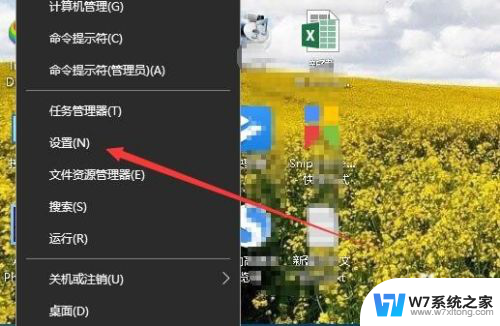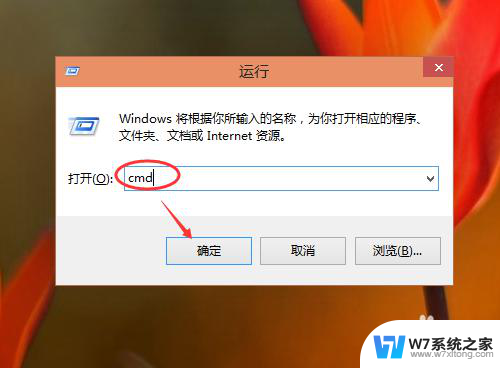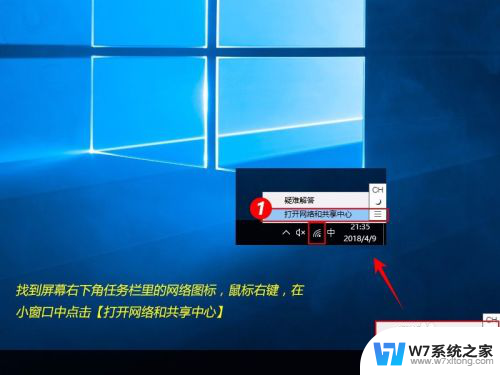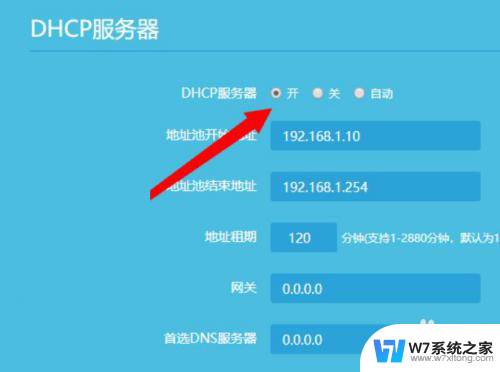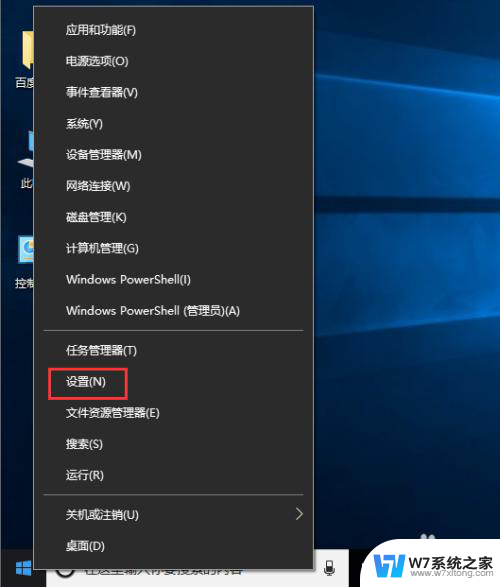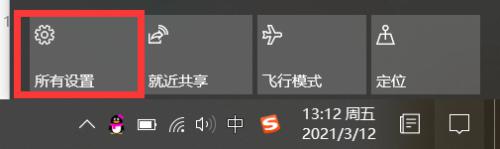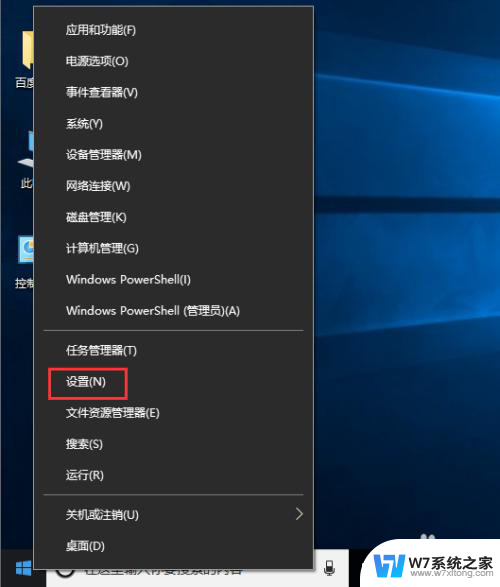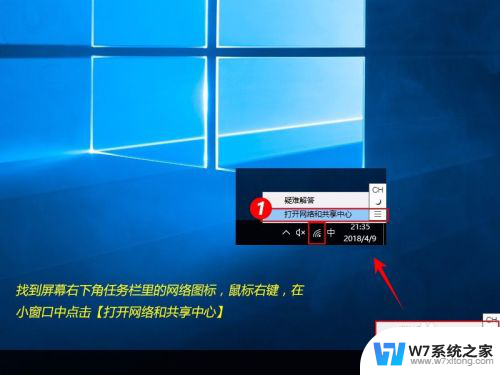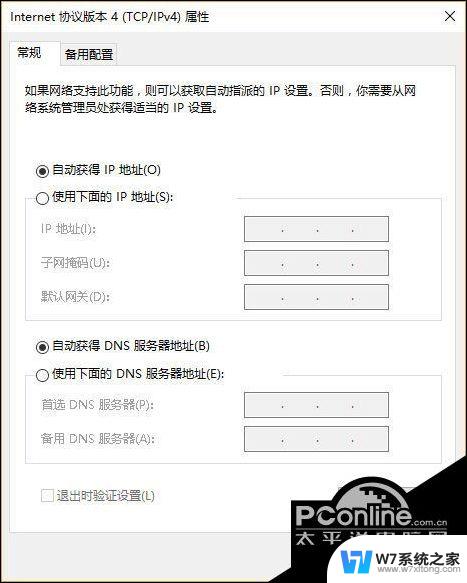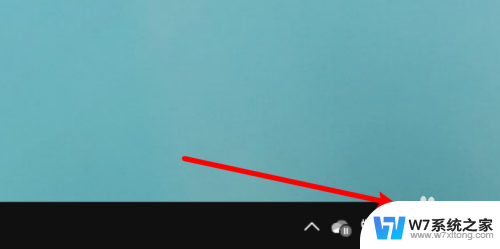win10如何看ip地址 win10系统下IP地址查看方法
更新时间:2024-09-15 12:45:55作者:jiang
在Win10系统中,IP地址是连接计算机与网络的桥梁,它可以让我们准确地定位设备的位置并进行网络通信,想要查看自己的IP地址并进行一些网络设置,Win10系统提供了简单而方便的方法。通过几个简单的步骤,我们可以轻松地找到自己的IP地址,以便进行网络连接和配置。接下来让我们一起来看看Win10系统下IP地址的查看方法吧!
方法如下:
1.进入”网络和Internet设置“窗口
点击桌面右下角的小电脑图标,再点击“网络和Internet设置”。打开”网络和Internet设置“窗口。
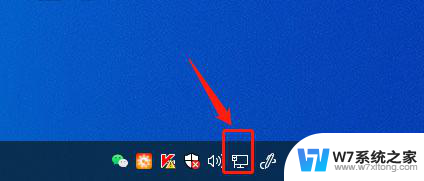
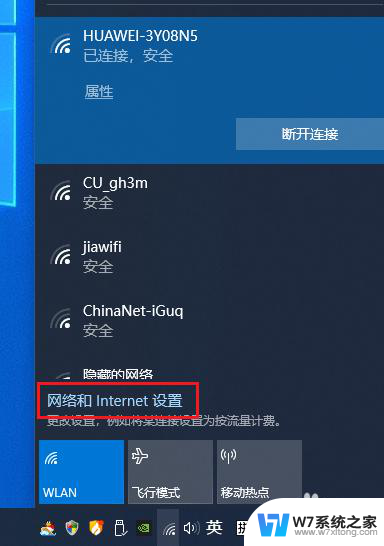
2.查看IP地址
点击左边栏的“以太网”,再点击任意一个网卡图标,即可看到这个网卡的IP地址。
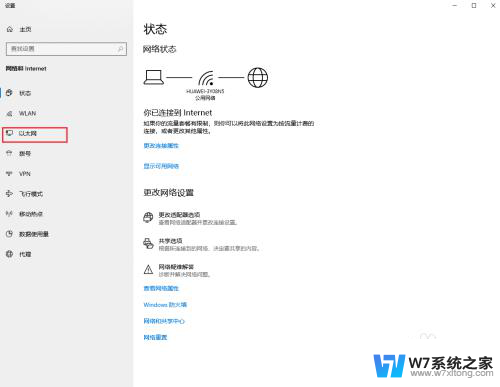
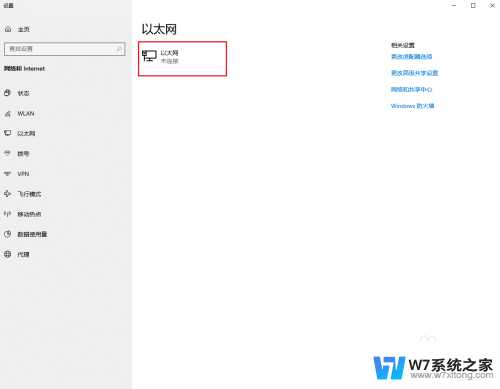
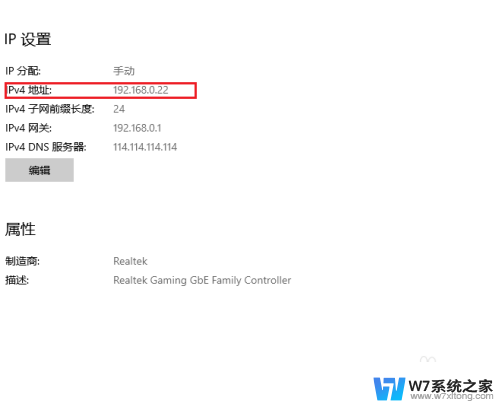
以上就是win10如何查看IP地址的全部内容,如果有不了解的用户,可以按照以上小编的方法进行操作,希望能够对大家有所帮助。